華為手機無線投屏Win7電腦
華為手機無線投屏Win7電腦
華為手機投屏到win10電腦只要電腦硬件支持,可以直接利用Miracast協議直投,那么我們的華為手機投屏到Win7電腦是否也可以直投呢?Win7電腦本身不支持Miracast協議,難道只能利用投屏軟件或者無線投屏設備嗎?
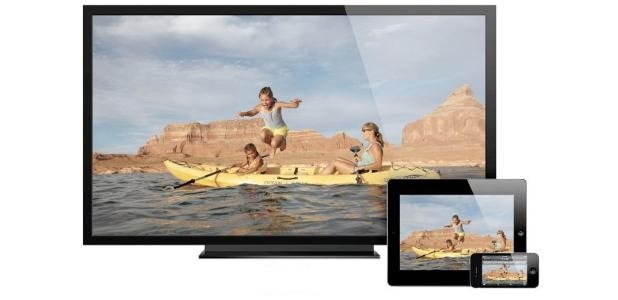
下面AWIND奇機小編就來介紹一個通過win7系統本身就能實現的方法。
硬件準備:
電腦系統:Windows7旗艦版
Android系統:EMUI9.0.1
手機:華為mate20【只要是EMUI9.0以上的系統都可以】
在同一個局域網絡環境下,進行一下設置,讓我們的手機能直接無線投屏到win7系統電腦上。
電腦端設置:
1、右鍵點擊【我的電腦】,點擊【管理】進入管理頁面,在計算機管理頁面,選擇【服務和應用程序】下的【服務】子項目,在服務列表窗口選擇【SSDPDiscovery】服務并雙擊,在彈出的SSDPDiscovery的屬性窗口將【啟動類型】設為【自動】并點擊【啟動】。
2、回到服務列表窗口,選擇WindowsMediaPlayerNetworkSharingService服務并雙擊。在彈出的屬性窗口設置【啟動類型】為【自動】并點擊【啟動】。
3、WindowsMediaPlayer設置,打開WindowsMediaPlayer,點擊【媒體流】右邊倒三角彈出下拉列表,將【允許遠程控制我的播放器】和【自動允許設備播放我的媒體】前面的復選框勾選上。
PS:初次設置WindowsMeadiaPlayer找不到這兩項的時候點擊【更多選項】啟動。

手機端設置
手機端只要打開無線投屏就可以了【多屏互動在EMUI9.0.1后,變成了無線投屏】;手機主界面,從頂部往下滑動,選擇無線投屏,自動搜索設備,選擇我們的電腦設備名稱,并且在電腦上確定。連接后我們可以在MediaPlayer的播放窗口看到【你的手機已成功連接】。
打開手機相冊,瀏覽照片,對應的照片、音樂、視頻就出現在MediaPlayer的播放窗口了。
總結:該投屏方式不是鏡像投屏,播放音樂和視頻是在電腦端控制播放進度或者聲音,手機端無法操作,只能在電腦上進行操作,一般我們手機投屏都是手機上操作電腦的。
